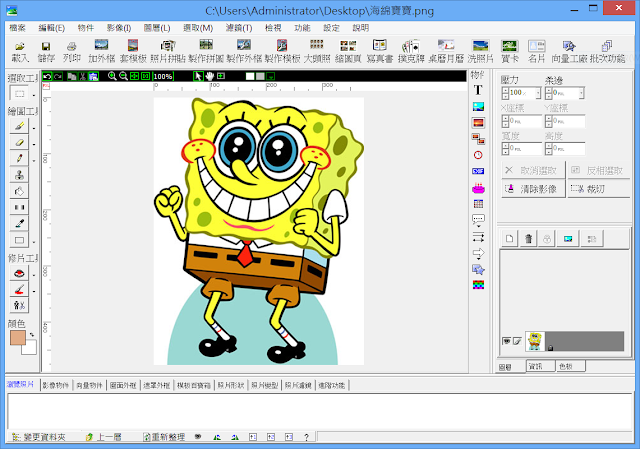夜晚拍照或是光線不足的時侯,我們會開啟數位相機的閃光燈來補足燈光,但是這樣子反而會令我們的眼睛產生「紅眼」的現象,就像小白兔一樣;或是有時侯沒睡好、熬夜、壓力太力造成黑眼圈,拍照的時侯也統統都被拍進去了…每一個人都希望自己的照片看起來美美的,接下來就要教大家如何利用PhotoCap將紅眼去除與刷淡黑眼圈。
去除紅眼
首先開啟PhotoCap,並且【載入】需要處理的相片。
利用位於修片工具的【去除紅眼】功能
右上方屬性面板就會出現對應的調整選項,基本上我們只會運用到【筆刷大小】進行調整。
在做去除紅眼的時侯,請同學記著一次做一顆眼睛,將筆刷大小調整到和瞳孔一樣大或是略大即可,然後在有紅眼的瞳孔處點一下滑鼠左鍵,你會看到眼睛被淡淡的紅色圈住,這就是【遮罩】-這告訴電腦等等只要處理淡紅色圈住的區域就好,其他以外的地方不要作用。如果同學點錯位置,可以按下右上角屬性面板的【清除遮罩】按鈕重新圈選位置!
點好之後回到右上角的屬性面板,按下【開始處理】按鈕。另外一顆眼睛也是如法泡製,如果紅眼的情況比較嚴重,同學可以重覆進行以上動作,直到眼睛不紅為止。
其實去除紅眼的原理就是將【遮罩】範圍的紅色轉成黑色,來達到去除紅眼的目的!
消除黑眼圈
首先一樣載入你所需要處理的相片。在這裡的教學沿用剛剛去除紅眼所使用照片。消除黑眼圈的原理,基本上就是將眼睛附近比較亮的皮膚顏色,去蓋過較暗的膚色(黑眼圈)。因此第一件事情就是要挑選到距離我們膚色最近的顏色,我們使用【繪圖工具 \ 挑選顏色】。
挑選好以後,我們點選位於【修片工具 \ 粉餅上色】,右上方屬性面板中顏色來源,用左鍵點一下【顏色的前景色】。這時侯就可以使用我們剛剛利用【挑選顏色】所挑的膚色。
然後在黑眼圈的位置按著左鍵不放左右來回的刷,如果不小心刷錯了,按著右鍵不放將刷錯的地方刷回來即可。這裡請同學注意,在刷的時侯請按照眼睛的紋路去刷,不要四四方方直上直下的刷,這樣子會處理的很奇怪、很不自然,人的臉是有其紋路與脈絡的,我們要順著這個脈絡去刷才可以刷的好!
以上是去除紅眼以及消除黑眼圈的教學,想要看到更詳細的教學請同學參考下方的影片教學,同學們有空可以自己試試看喲!